
7 melhores métodos para controlar remotamente Android do PC [atualizado]

“Então, tenho um familiar que precisa de ajuda com o telefone, preciso controlá-lo completamente, para que ele não precise mexer no telefone, para que eu possa fazer tudo do meu PC, isso é possível? um telefone Android com meu PC se eles moram em outro país? Existe um programa gratuito como este, mas tentei usar o Teamwiver, mas não funcionou."
- Do Reddit
Pode ser necessário controlar remotamente a tela do Android a partir de um computador por vários motivos, como jogar jogos para celular em uma tela maior ou enviar mensagens sutilmente para alguém. Você pode querer saber: “Posso controlar meu telefone Android com meu computador?”. Felizmente, usar seu telefone Android como controle remoto de um PC é fácil. Compartilharemos os 7 aplicativos de controle remoto Android mais bem classificados do PC.

Em relação ao melhor aplicativo de controle remoto Android , o Phone Mirror está no topo da lista. Ele controla livremente seu Android a partir de um PC, sem qualquer demora, e você pode se divertir jogando jogos para celular, realizando reuniões e gerenciando aplicativos sociais.
Principais recursos:
Como faço para acessar meu telefone Android do meu PC?
01 Instale e execute o software em seu PC. Em seguida, escolha “ Android ” na interface.

02 Conecte seu telefone Android ao computador por meio de um cabo USB ou Wi-Fi seguindo as instruções.

03 Uma vez conectado com sucesso, a tela do seu telefone será espelhada no computador. Agora, clique no ícone “Mouse” na barra lateral para ativar o controle do mouse. Desta forma, você pode controlar seu Android a partir do seu PC.

Se você é usuário Windows 10 ou 11 e deseja uma maneira perfeita de controlar seu telefone Android a partir do PC, o aplicativo Phone Link da Microsoft é a escolha perfeita. Este aplicativo permite que você espelhe facilmente a tela do seu telefone e gerencie suas funções diretamente do seu computador. Você pode enviar mensagens de texto, fazer chamadas, visualizar notificações e até interagir com aplicativos diretamente do seu PC, sem precisar de nenhum software de terceiros ou configurações complexas.
Principais recursos:
Contras:
Preço:
Como controlar Android de um PC usando Phone Link:
Passo 1. Baixe e instale o aplicativo Phone Link da Microsoft Store em seu PC Windows .
Passo 2. Em seu dispositivo Android , baixe o aplicativo Link to Windows na Google Play Store.
Etapa 3. Abra o aplicativo Link to Windows e siga as instruções na tela para emparelhar seu dispositivo Android com seu PC. Você precisará entrar com sua conta da Microsoft e conceder as permissões necessárias.
Passo 4. Uma vez conectado, abra o aplicativo Phone Link em seu PC. Você verá a tela do seu telefone espelhada no computador e poderá começar a controlá-lo como se estivesse em suas mãos.

Passo 5. Comece a interagir com seus aplicativos Android , envie mensagens de texto ou até mesmo faça chamadas diretamente do seu PC. O aplicativo Phone Link garante que sua experiência seja a mais tranquila possível com o mínimo de atraso.
AirDroid é um aplicativo de controle remoto popular para Android . Ele oferece uma maneira simples de controlar Android a partir de um PC sem root ou jailbreak. Além disso, a interface moderna e atualizada também o destaca entre os usuários.
Principais recursos:
Contras:
Preço:
Como controlar um telefone Android a partir de um PC sem USB?
Passo 1. Instale o AirDroid em seu celular Android e aceite as permissões solicitadas.
Passo 2. Abra web.airdroid.com em um navegador de computador. Em seguida, carregará uma página com um código QR.

Passo 3. Abra o AirDroid em seu Android , clique no ícone "Scan" na parte superior e use seu telefone para escanear o código QR em seu PC.
Passo 4. Clique em “Entrar” para conectar os dois dispositivos. Você pode transferir, gerenciar e controlar seu dispositivo Android em um PC.
Se você não deseja instalar nenhum aplicativo em seu dispositivo Android , Scrcpy é uma ferramenta útil para selecionar. É um programa gratuito e de código aberto para controlar Android a partir de um PC via Wi-Fi ou USB.
Principais recursos:
Contras:
Preço:
Como controlar Android de um PC gratuitamente??
Passo 1. Habilite a depuração USB em seu dispositivo Android e conecte seu telefone Android ao PC usando um cabo USB.
Passo 2. Baixe o Scrcpy no seu PC, extraia o arquivo zip e abra a pasta.
Etapa 3. Execute o Scrcpy no seu PC. Quando uma janela de comando aparecer em seu telefone, aceite a depuração USB e marque a opção “Sempre permitir” deste computador para salvar as configurações.
Passo 4. Agora, a tela do seu Android será exibida no PC.

TeamViewer QuickSupport é um aplicativo obrigatório para empresas. Principalmente, permite controlar remotamente o seu Android a partir de um PC. Além disso, também oferece suporte técnico do seu PC para um Android .
Principais recursos:
Contras:
Preço:
Para gerenciar meu Android remotamente no PC:
Passo 1. Instale o TeamViewer e seu PC, crie uma conta e configure o aplicativo.
Passo 2. Instale e execute o TeamViewer QuickSupport em seu dispositivo Android . Em seguida, clique em “Compartilhar seu ID” e toque em “Permitir”.
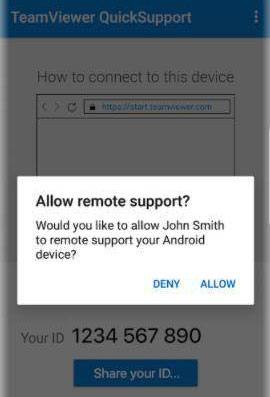
Passo 3. Insira o ID no seu PC para estabelecer uma conexão. Mais tarde, você poderá controlar seu Android a partir de um PC.
O ApowerMirror oferece controle total do seu telefone Android a partir de um PC com teclado e mouse. Além disso, você pode usá-lo para capturar a tela Android , fazer capturas de tela , gravar sessões de jogos, etc.
Principais recursos:
Contras:
Preço:
Para controlar Android a partir de um PC:
Passo 1. Instale o aplicativo da Google Play Store no seu celular e a versão Windows no seu PC.
Passo 2. Certifique-se de que ambos os dispositivos estejam conectados à mesma rede Wi-Fi.
Passo 3. Abra o aplicativo em seu Android e clique no ícone de “espelho” para escanear os dispositivos disponíveis.
Passo 4. Clique no nome do seu PC, que indica seu nome de usuário após ApowerSoft.
Passo 5. Toque em “Iniciar agora” para espelhar seu Android em seu PC.

Suponha que você seja um usuário de telefone Samsung. Você pode usar o Samsung Flow, o aplicativo proprietário para usuários Samsung, para controlar seu telefone a partir do PC sem fio.
Principais recursos:
Contras:
Preço:
Para controlar o Samsung de um PC via Wi-Fi:
Passo 1. Instale e abra o Samsung Flow no seu PC e Android .
Passo 2. Escolha seu dispositivo Android na lista do PC e confirme o código em ambos os dispositivos para concluir a configuração.

Passo 3. Execute o aplicativo em seu telefone Samsung e selecione o ícone “Samsung View” na parte superior. Ele irá espelhar seu telefone no PC em segundos.
Entre todos os aplicativos de espelhamento de tela ou controle remoto listados acima, o Phone Mirror é o melhor para controlar Android a partir de um PC. Como mencionado anteriormente, ele espelha Android no PC sem demora e com qualidade de vídeo HD. Além disso, a operação é fundamental e rápida, e você pode controlar e usar livremente seu telefone para trabalho, entretenimento e estudo.
Portanto, baixe-o e experimente. Você vai adorar.
Artigos relacionados:
5 opções simples para acessar arquivos do PC a partir do telefone Android [testado]
Como fazer o espelhamento de tela do Samsung para PC ou TV? Facilmente Resolvido
Como controlar habilmente o iPhone do PC com/sem cabo USB?
Como conectar o telefone Samsung ao PC sem fio ou com cabo USB? (5 opções)